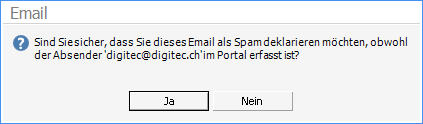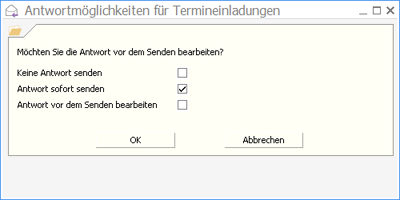Aktualisiert am 19. November 2021
Aktualisiert am 19. November 2021
Teameingang
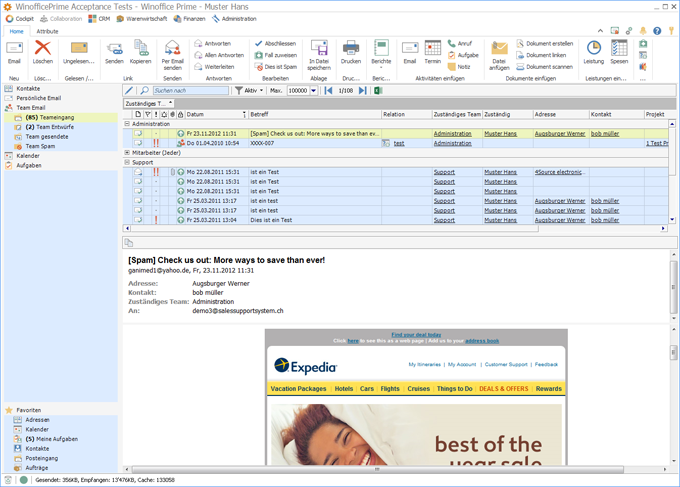
Die Ansicht Teameingang stellt ein universelles Eingangspostfach für alle empfangenen Email Nachrichten von Team Email Adressen zur Verfügung. Damit Teamemails empfangen und versendet werden können, muss mindestens ein Team sowie darin ein Team Email Konto eingerichtet sein. Für den jeweiligen Anwender sichtbar sind all jene Emails, welche an Teams adressiert sind, in denen er Mitglied ist. In der Standardeinstellung ist die Ansicht nach Team gruppiert (d.h. es werden alle Emails nach Team gruppiert aufgelistet).
Wurden Dateianhänge mit einer Email empfangen, so wird dies durch ein Symbol mit Büroklammer in der Tabellenspalte Dokumente signalisiert. In der Vorschau werden Dateianhänge als Hyperlink angezeigt. Ein Klick auf einen dieser Links öffnet den Anhang mit der dafür in Windows eingerichteten Standardanwendung.
|
Automatische Zuordnung eingehender Emails Winoffice Prime überprüft bei Eingang einer Email, ob der Absender und seine Email Adresse im Modul Kontakte bereits erfasst sind. In diesem Fall setzt das Portal automatisch eine Relation zum betreffenden Kontakt in der Email Nachricht ein. |
Details

|
Erstellt einen neuen Datensatz vom Typ Email. |
||
|
Löscht den/die in der Ansicht markierten Datensatz/Datensätze. |
||
|
Markiert ein bereits gelesenes Email als ungelesen. |
||
|
Markiert ein ungelesenes Email als gelesen. |
||
|
Erstellt ein neues Email und fügt einen Link zu dem in der Ansicht markierten Datensatz in den Emailtext ein. |
||
|
Kopiert einen Link zu dem in der Ansicht markierten Datensatz in die Windows Zwischenablage. Dieser kann sodann an beliebiger Stelle mit Hilfe der Windows Einfügefunktion (z.B. +V) eingesetzt werden. |
||
|
Öffnet ein neues Email und setzt die in der Ansicht markierten Email Nachrichten als Dateianhänge im .eml Format in dieses ein. |
||
|
Öffnet ein neues Email als Antwort auf die in der Ansicht markierte Nachricht. Der Absender des markierten Emails wird dabei als Empfänger des neuen Emails eingesetzt. |
||
|
Öffnet ein neues Email als Antwort auf die in der Ansicht markierte Nachricht. Der Absender sowie alle übrigen Empfänger des markierten Emails werden dabei als Empfänger des neuen Emails eingesetzt. |
||
|
Leitet das in der Ansicht markierte Email einschliesslich seinem Inhalt und allen Dateianhängen an eine neu einzutragende Empfängeradresse weiter. Wenn die Empfänger eines Emails ebenfalls Anwender des gleichen Winoffice Prime Portals sind, so kann das Email über das Setzen einer entsprechenden Sicherheit einfach publiziert und nicht weitergeleitet werden. Dies reduziert die Email Flut und erhöht die Übersicht. |
||
|
Setzt den Namen des Mitarbeiters, welcher die Aktion ausführt, in das Feld Zuständig des Team Emails ein. Damit übernimmt dieser Mitarbeiter die Verantwortung für die Bearbeitung des Team Emails. Das Team Email ist ab diesem Zeitpunkt auch in seinem persönlichen Posteingang sichtbar. |
||
|
Setzt das in der Ansicht markierte Email in den Status Abgeschlossen. Das Email wird dadurch aus der Ansicht entfernt und ist nur noch sichtbar, sofern ein eingesetzter Filter auch inaktive Datensätze berücksichtigt. |
||
|
Setzt ein in der Ansicht markiertes Email im Status Abgeschlossen zurück in den Status Posteingang. Das Email wird dadurch wieder auch in Ansichten sichtbar, welche ausschliesslich nach aktiven Datensätzen filtern. |
||
|
Öffnet ein Fenster, in welchem alle im Portal erfassten Serviceaufträge angezeigt werden. Wird ein Serviceauftrag mit einem Doppelklick ausgewählt, so erhält das in der Ansicht Posteingang markierte Email eine Relation darauf. Der Serviceauftrag ist danach in den Details des Emails im Register Kundendienst direkt abrufbar. |
||
|
Markiert eine empfangene Email Nachricht als Spam und verschiebt sie in die gleichnamige Ansicht. Gleichzeitig wird der Absender des Emails blockiert. Das heisst, dass sämtliche zukünftigen Nachrichten dieses Absenders nicht mehr in die Ansicht Posteingang, sondern in die Ansicht Spam gelangen.
Um Irrtümern vorzubeugen, wird beim Ausführen der Aktion geprüft, ob die Absenderadresse des Emails im Portal bereits erfasst ist. Ist dies der Fall, wird vor dem Blockieren des Absenders eine Bestätigung verlangt. Um einen irrtümlich blockierten Absender wieder freizugeben, kann dessen Eintrag in der Ansicht Blockierte Sender gelöscht werden.
|
||
|
Diese Aktion ist immer dann sichtbar, wenn in der Ansicht eine Termineinladung markiert ist. Sie erlaubt das akzeptieren der Einladung. Nach dem Ausführen der Aktion wird ein Fenster angezeigt, in welchem die Form ausgewählt werden kann, in welcher die Termineinladung akzeptiert werden soll.
Keine Antwort senden: Die Einladung wird bestätigt, ohne dem Organisator eine Antwortnachricht zu senden. Antwort sofort senden: Dem Koordinator wird eine Akzeptanz-Standardnachricht gesendet. Antwort vor dem Senden bearbeiten: Öffnet ein Email, welches vor dem Versand noch bearbeitet werden kann. Nach dem Akzeptieren einer Termineinladung wird der Termin im Kalender des Empfängers eingetragen und im Termin des Koordinators als akzeptiert gekennzeichnet. |
||
|
Diese Aktion ist immer dann sichtbar, wenn in der Ansicht eine Termineinladung markiert ist. Nach dem Ausführen der Aktion wird ein Fenster angezeigt, in welchem die Form ausgewählt werden kann, in welcher die Termineinladung mit Vorbehalt akzeptiert werden soll.
Keine Antwort senden: Die Einladung wird mit Vorbehalt bestätigt, ohne dem Koordinator eine Antwortnachricht zu senden. Antwort sofort senden: Dem Koordinator wird eine Standardnachricht gesendet, dass der Termin mit Vorbehalt akzeptiert wurde. Antwort vor dem Senden bearbeiten: Öffnet ein Email, welches vor dem Versand noch bearbeitet werden kann. Nach dem Ausführen dieser Aktion wird der Termin im Kalender des Empfängers eingetragen und im Termin des Koordinators als mit Vorbehalt akzeptiert gekennzeichnet. |
||
|
Diese Aktion ist immer dann sichtbar, wenn in der Ansicht eine Termineinladung markiert ist. Nach dem Ausführen der Aktion wird ein Fenster angezeigt, in welchem die Form ausgewählt werden kann, in welcher die Termineinladung abgewiesen werden soll.
Keine Antwort senden: Die Einladung wird mit Vorbehalt bestätigt, ohne dem Koordinator eine Antwortnachricht zu senden. Antwort sofort senden: Dem Koordinator wird eine Standardnachricht gesendet, dass der Termin mit Vorbehalt akzeptiert wurde. Antwort vor dem Senden bearbeiten: Öffnet ein Email, welches vor dem Versand noch bearbeitet werden kann. Nach dem Ausführen dieser Aktion wird die Einladung im Termin des Koordinators als abgewiesen gekennzeichnet. |
||
|
Speichert das in der Ansicht markierte Email im .eml Format in einem ausgewählten Ordner. |
||
|
Wurde ein Email archiviert und wird dessen Eintrag in der Ansicht Posteingang markiert, so ist dieses Symbol sichtbar. Mit seiner Hilfe kann das markierte Email aus dem Archiv zurück in das Portal verschoben und damit wieder mit all seinen Details sowie Dateianhängen einsehbar gemacht werden. |
||
|
Öffnet die Druckvorschau der in der Ansicht markierten Email Nachricht. |
||
|
Öffnet ein Combobox Feld mit einer Auswahl der Berichte, welche für den in der Ansicht markierten Datensatz zur Verfügung stehen. |
||
|
Erstellt ein neues Email mit einer Relation zu dem in der Ansicht markierten Datensatz. Wird die Aktion für ein Objekt aus dem Modul Kontakte ausgeführt und ist für den Kontakt eine Email Adresse erfasst, so wird das neue Email automatisch adressiert. |
||
|
Erstellt einen neuen Termin mit einer Relation zu dem in der Ansicht markierten Datensatz. Wird die Aktion für ein Objekt aus den Modulen Kontakte oder Projekte ausgeführt, so werden die daraus resultierenden Relationen in die entsprechenden Felder im Register Klassifizierung des neuen Terminobjektes eingetragen. |
||
|
Erstellt einen neuen Anruf mit einer Relation zu dem in der Ansicht markierten Datensatz. Wird die Aktion für ein Objekt aus den Modulen Kontakte oder Projekte ausgeführt und ist für den Kontakt mindestens eine Telefonnummer erfasst, so wird diese im dafür vorgesehenen Feld des neuen Anruf Objektes eingetragen. |
||
|
Erstellt eine neue Aufgabe mit einer Relation zu dem in der Ansicht markierten Datensatz. Wird die Aktion für ein Objekt aus den Modulen Kontakte oder Projekte ausgeführt, so werden die daraus resultierenden Relationen in die entsprechenden Felder im Register Klassifizierung des neuen Aufgabenobjektes eingetragen. |
||
|
Erstellt eine neue Notiz mit einer Relation zu dem in der Ansicht markierten Datensatz. Wird die Aktion für ein Objekt aus den Modulen Kontakte oder Projekte ausgeführt, so werden die daraus resultierenden Relationen in die entsprechenden Felder im Register Klassifizierung des neuen Notiz Objektes eingetragen. |
||
|
Erstellt einen neuen Leistungsdatensatz mit einer Relation zu dem in der Ansicht markierten Datensatz. Wird die Aktion für ein Objekt aus den Modulen Kontakte oder Projekte ausgeführt, so werden die daraus resultierenden Relationen in die entsprechenden Felder des Leistungseintrages eingetragen. |
||
|
Erstellt einen neuen Spesendatensatz mit einer Relation zu dem in der Ansicht markierten Datensatz. Wird die Aktion für ein Objekt aus den Modulen Kontakte oder Projekte ausgeführt, so werden die daraus resultierenden Relationen in die entsprechenden Felder des Speseneintrages eingetragen. |
||
|
Erstellt einen neuen Serviceauftrag mit einer Relation zu dem in der Ansicht markierten Datensatz. Wird die Aktion für ein Objekt aus den Modulen Kontakte oder Projekte ausgeführt, so werden die daraus resultierenden Relationen in die entsprechenden Felder im Register Klassifizierung des neuen Serviceauftrages eingetragen. |
||
|
Erstellt eine neue Änderung mit einer Relation zu dem in der Ansicht markierten Datensatz. Wird die Aktion für ein Objekt aus den Modulen Kontakte oder Projekte ausgeführt, so werden die daraus resultierenden Relationen in die entsprechenden Felder im Register Klassifizierung der neuen Änderung eingetragen. |
||
|
Erstellt einen neuen Wissenseintrag mit einer Relation zu dem in der Ansicht markierten Datensatz. Wird die Aktion für ein Objekt aus den Modulen Kontakte oder Projekte ausgeführt, so werden die daraus resultierenden Relationen in die entsprechenden Felder im Register Klassifizierung des neuen Wissensdatensatzes eingetragen. |
© Winoffice AG 2021. Alle Rechte vorbehalten.